跟大家分享win11绿屏解决方法
- 分类:Win11 教程 回答于: 2021年10月26日 10:56:00
本来高高兴兴的升级个win11系统想要体验一下是什么感觉的,但是在升级之后就出现绿屏了,那么windows11绿屏如何重装呢?下面给大家分享一个详细的方法。
1、首先我们要下载win11镜像文件,在小白一键重装系统微信公众号回复windows11即可获取镜像文件。
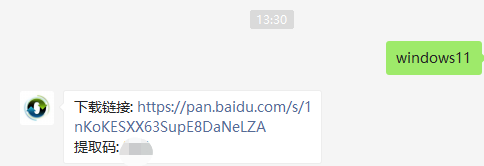
2、把下载的win11镜像放到其它盘内。

3、然后在电脑下载小白一键重装系统工具,打开运行,在备份还原中我们找到自定义还原功能,然后我们在搜索到的镜像文件当中找到win11镜像文件。
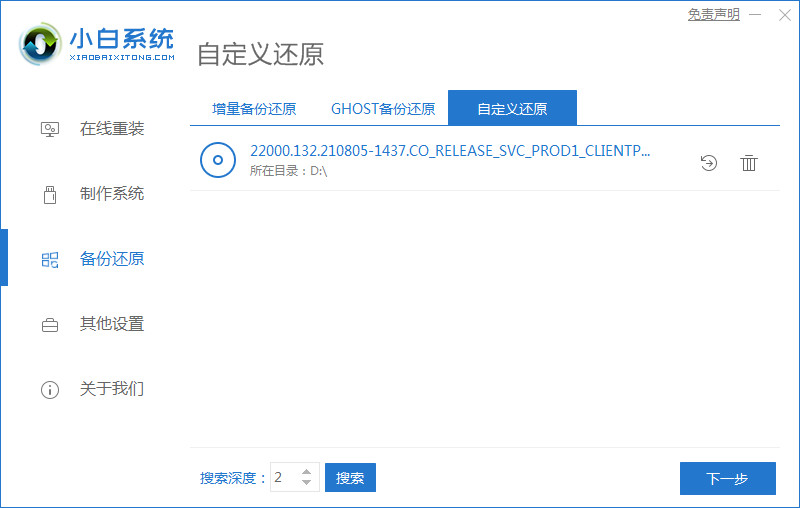
4、接着来到这个界面,我们选择install.wim进行下一步。
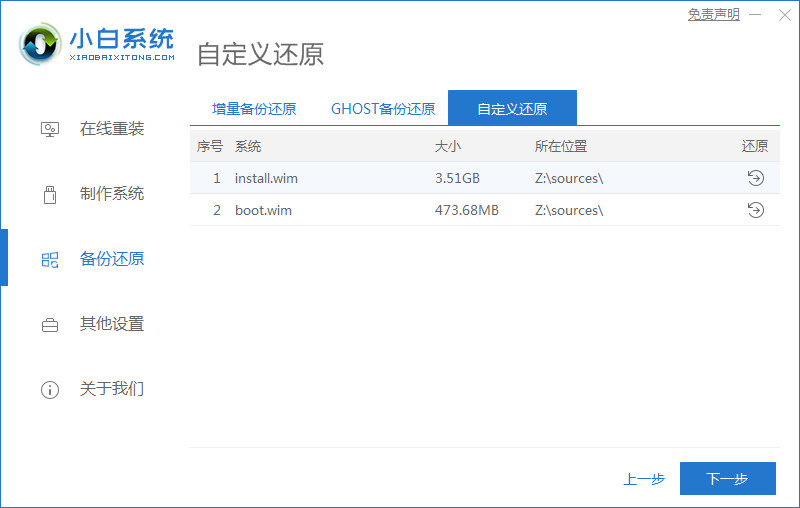
5、然后选择windows11系统,点击确定,还原该镜像文件。

6、接着我们等待pe下载安装,耐心等待,下载完成根据提示点击重启即可。

7、接着来到这个界面,我们选择第二个xiaobai PE,选择之后就会自动为我们安装win11系统了,安装完成根据提示点击立即重启电脑即可。

8、最后系统安装完成,我们来到win11桌面,进行分辨率等相关基础设置即可。

以上就是windows11系统电脑绿屏问题重装win11的方法了,操作过程有不懂的地方大家可以在小白一键重装系统微信公众号留言咨询。
 有用
26
有用
26


 小白系统
小白系统


 1000
1000 1000
1000 1000
1000 1000
1000 1000
1000 1000
1000 1000
1000 1000
1000 1000
1000 0
0猜您喜欢
- 电脑如何重装系统win112022/11/03
- win11 u盘多大才能安装的教程..2022/06/30
- win11发布会内容有什么2022/10/29
- 笔记本怎么重装系统win112022/04/28
- 老机器安装Windows11系统的方法..2022/02/17
- 电脑怎么重装系统win11比较快捷..2022/06/07
相关推荐
- windows11系统怎么安装2022/02/12
- 微软原版win11系统安装步骤图解..2021/12/31
- win11不能装ps吗2022/08/16
- 电脑升win11有必要吗的详细介绍..2021/12/12
- win11显卡拒绝访问怎么解决2022/10/21
- 笔记本怎么重装系统win112022/12/28

















